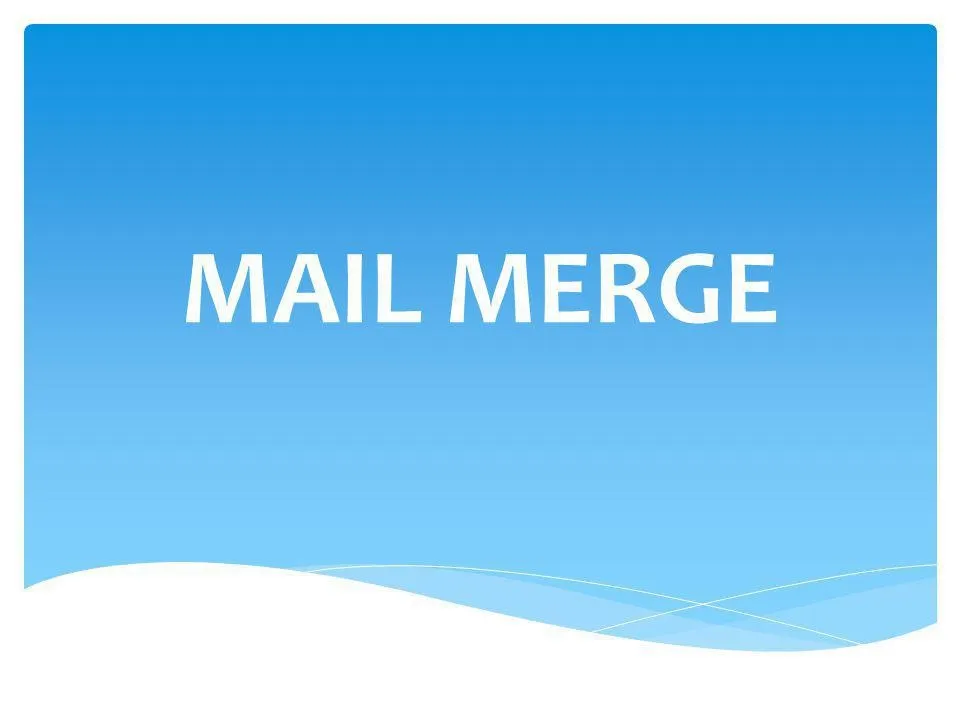Mail merge là gì? Nhìn chung, Mail merge là tính năng hỗ trợ người dùng tiết kiệm thời gian gửi thư. Cách sử dụng phần mềm này như thế nào, bạn hãy theo dõi bài viết để có được câu trả lời.
Bạn đang đọc: Mail merge là gì? Hướng dẫn sử dụng cách trộn văn bản
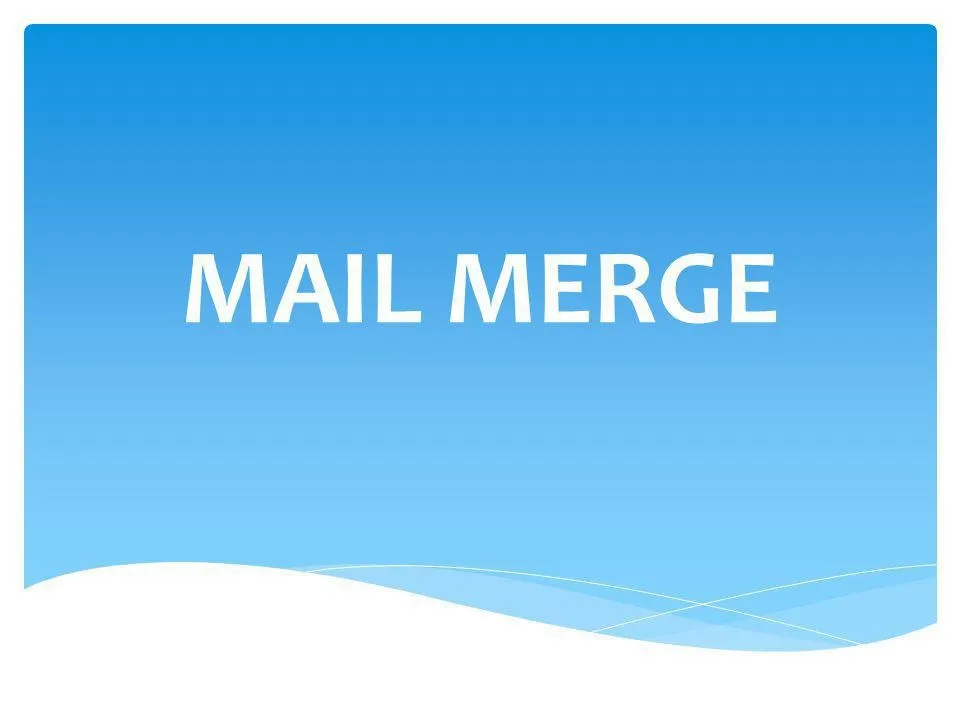
1. Mail merge là gì?
Mail merge là gì? Để hiểu chính xác hơn về khái niệm này, bạn hãy theo dõi khái niệm và ví dụ dưới đây.
1.1 Khái niệm Mail merge
Mail merge là gì? Mail merge hay còn được biết đến với tên gọi trộn thư. Đây là tính năng phổ biến trong word, cho phép soạn thư hàng loạt. Với chức năng này, bạn sẽ tiết kiệm nhiều thời gian hơn khi có thể soạn đồng thời nhiều thư để gửi cho các đối tượng khác nhau.
1.2 Ví dụ về Mail merge
Trên thực tế, ai trong chúng ta cũng đã từng gặp trường hợp cần sử đến Mail merge. Nhưng vì không rõ phương pháp nên nhiều người lựa chọn phương pháp thủ công.
Ví dụ, bạn là nhân sự được giao nhiệm vụ gửi thư cho tất cả nhân viên công ty. Cùng một form thư, bạn sẽ điền nhiều lần cho đến khi hoàn thành. Nhưng với Mail merge, mọi việc được tối ưu hơn rất nhiều nhờ thao tác tự động điền thư. Cụ thể, bạn chỉ cần tạo một bức thư duy nhất và thêm danh sách người nhận đi kèm, điền tên từng người gửi trong danh sách vào thư được thực hiện tối ưu bởi Mail merge.
2. Cấu trúc của Mail merge
Cấu trúc của một Mail merge gồm hai phần quan trọng là nguồn dữ liệu và nội dung cơ bản.

2.1 Nguồn dữ liệu
Nguồn dữ liệu không có cấu trúc cố định mà tùy biến theo nội dung cơ bản của Mail merge. Mục đích của việc làm này là thể hiện được đúng vị trí và sắp xếp các nội dung giữa các thư sau khi tạo ra hàng loạt từ các khung trong Mail Merge. Nguồn dữ liệu thường được trình bày tuần tự trong các danh sách dữ liệu cố định với các thông tin, chi tiết tùy biến quan trọng như:
- Họ tên
- Địa chỉ người nhận trong Mail Merge
- Tên chính xác của tổ chức, cá nhân, doanh nghiệp,…
2.2 Nội dung cơ bản
Nội dung cơ bản trong Mail Merge có nhiều điểm tương đồng so với email thông thường với các phần như:
- Họ tên, địa chỉ người gửi thư.
- Họ tên, địa chỉ người nhận thư.
- Nội dung chính của mail.
3. Hướng dẫn cách sử dụng Mail merge để trộn thư
Để trộn thư Mail Merge nhanh, bạn có thể lựa chọn thực hiện theo một số cách dưới đây:
3.1 Sử dụng Mail merge trong word
Sử dụng Mail merge trong word bắt đầu bằng việc mở file word có sẵn. Sau khi mở, bạn thực hiện tuần tự theo các bước như sau:
- Lựa chọn lần lượt từng chỉ mục Mailing/ Start mail merge/ Step by step mail merge wizard.
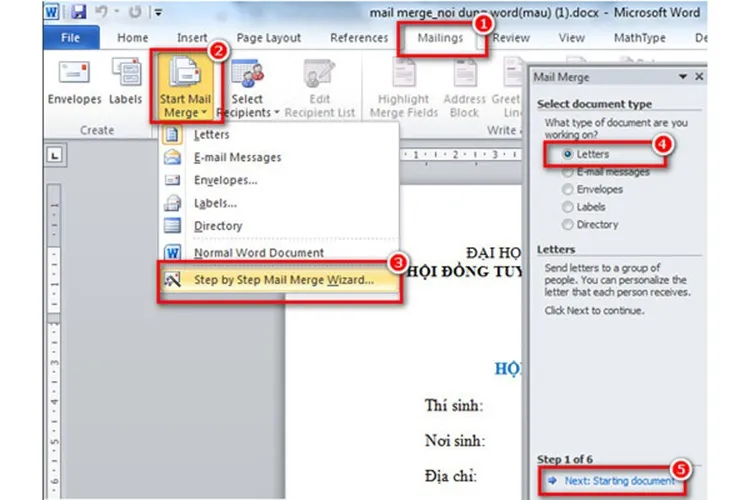
- Chọn Use the current document và tiếp tục Click Next select recipients.
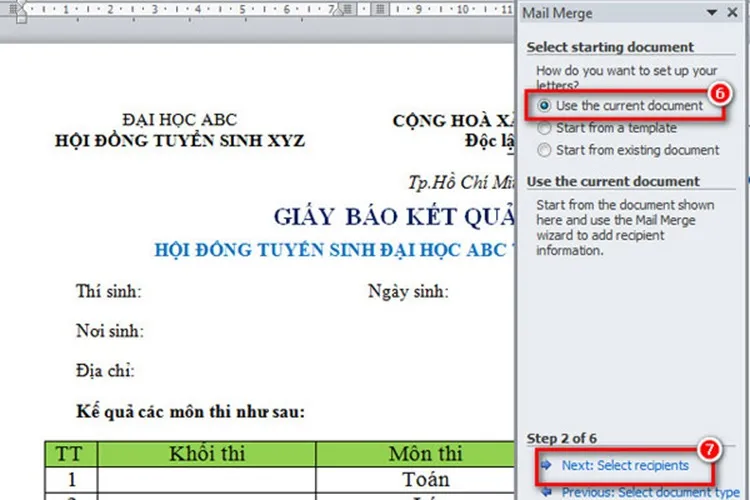
- Vào ô chứa dữ liệu trong file Excel và mở theo hướng dẫn.

- Hoàn thành đúng thao tác, giao diện màn hình hiện mail merge recipients. Nhấn OK để chuẩn bị chèn dữ liệu.
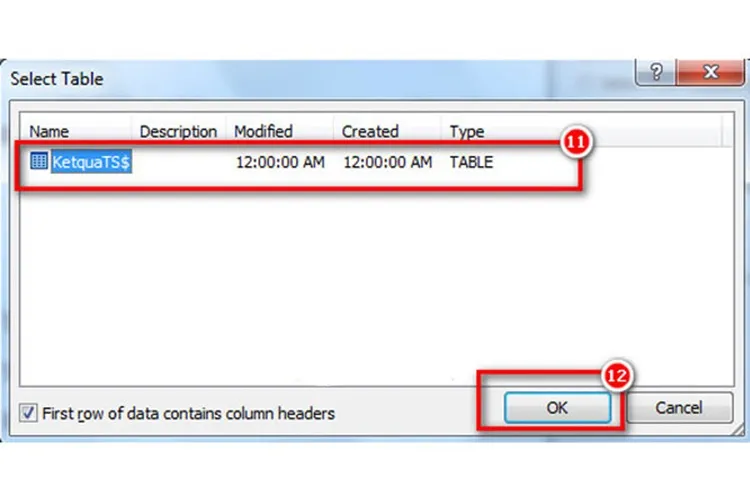
- Di chuyển con trỏ chuột đến phần cần chèn và thực hiện tuần tự theo các bước được đánh số thứ tự.
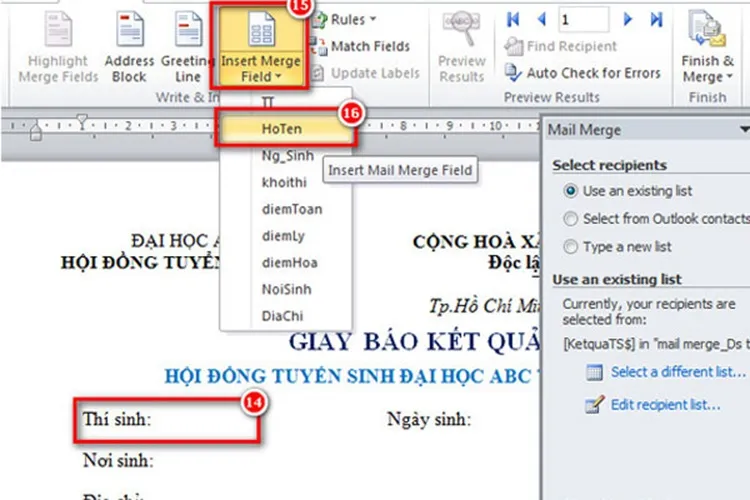
- Điền đầy đủ thông tin và đợi kết quả Mail merge sau các thao tác.
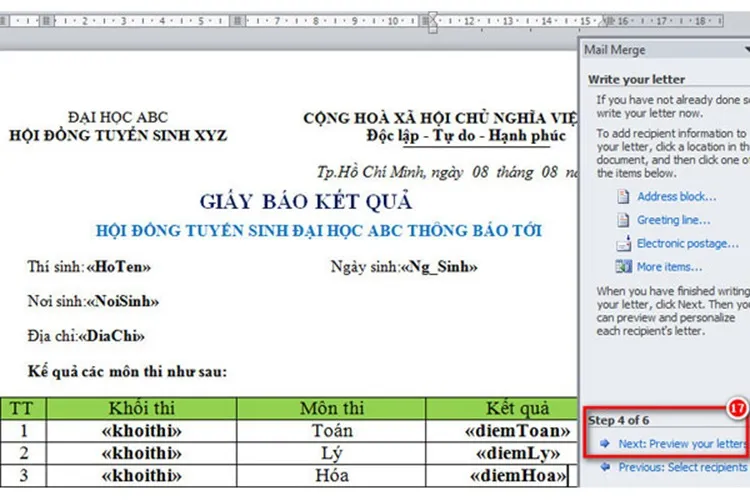
- Chú ý chọn Preview your letter để hoàn thiện và lưu kết quả cuối cùng.
3.2 Sử dụng Mail merge trong Excel
Các bước sử dụng Mail merge trong Excel không phức tạp như trong Word. Tuy nhiên, thao tác ở phần mềm này, bạn buộc phải thành thạo phần hàm Text. Tại trang tính, bạn sử dụng hàm text để điều chỉnh các công cụ của Excel. Chú ý đến các thông tin họ tên, ngày tháng năm sinh, địa chỉ,… khi điều chỉnh hàm Text. Thao tác không quá khó nhưng lại đòi hỏi hiểu biết cơ bản về code định dạng văn bản. Nếu chưa hiểu phần này, bạn có thể tham khảo custom number vì chúng có tính chất tương tự.
Xong các thông tin định dạng văn bản, bạn nên đưa tất cả định dạng các ô tính chứa công thức theo một định dạng khác nhau để cho hệ thống nhận định đây chỉ là định dạng văn bản bình thường. Việc làm này nhằm mục đích đảm bảo khi thao tác Mail merge dữ liệu không bị biến đổi.
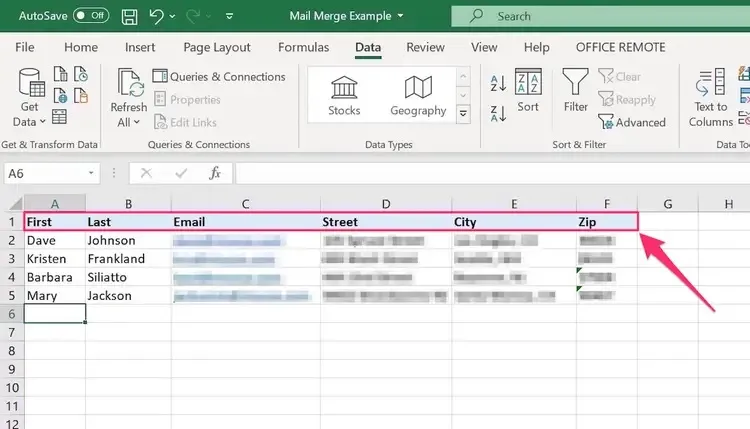
3.3 Cách trộn thư từ Excel sang Word
Trộn thư từ Excel sang Word ở các phiên bản có sự tương đồng. Một số phiên bản có khác biệt nhưng không đáng kể. Vì vậy, chúng tôi sẽ minh họa bằng một trong những phiên bản gần đây nhất và được nhiều người sử dụng nhất là Word 2010. Chú ý soạn sẵn thư và thao tác lần lượt theo các bước.
- Mailings >> Start Mail Merge, tại chọn kiểu trộn thư – thư (Letters), email (E-mail Messages), tem thư (Labels…), bì thư (Envelopes…) hoặc tài liệu (Normal Word Document).
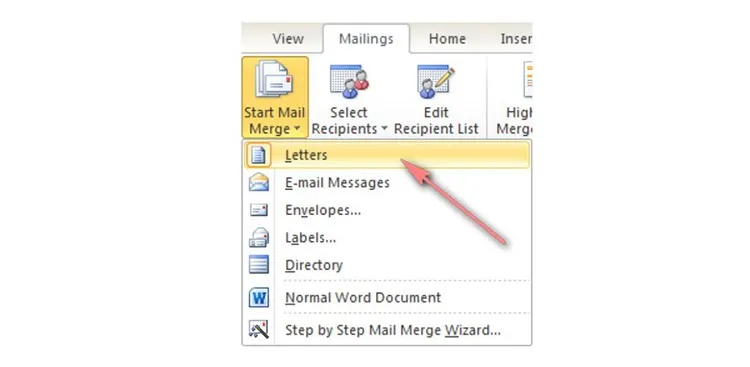
- Trong thẻ Mailings, di chuyển tới Select Recipients, rồi chọn Use Existing List…
Tìm hiểu thêm: Phương Thức Sản Xuất Là Gì? Tìm Hiểu Vai Trò Và 5 Phương Thức Sản Xuất Phổ Biến
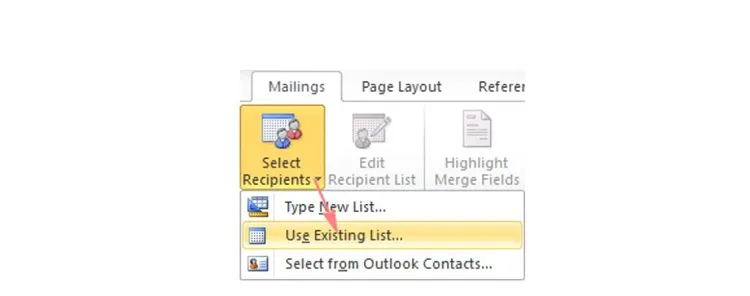
- Trong hộp thoại ghi chữ Select Data Source, tìm trang tính Excel và nhấp vào chữ Open. Nếu Word yêu cầu bạn chọn dữ liệu từ bảng, hãy chọn và nhấp vào OK.
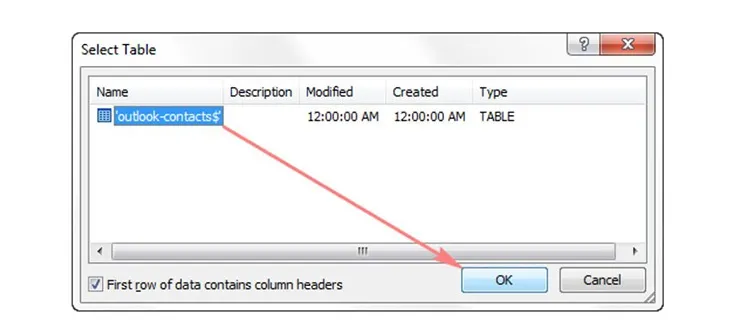
- Thêm một số người nhận từ bảng tính mail merge trong Excel, nhấn vào nút Edit Recipient List trong nhóm ghi Start Mail Merge.
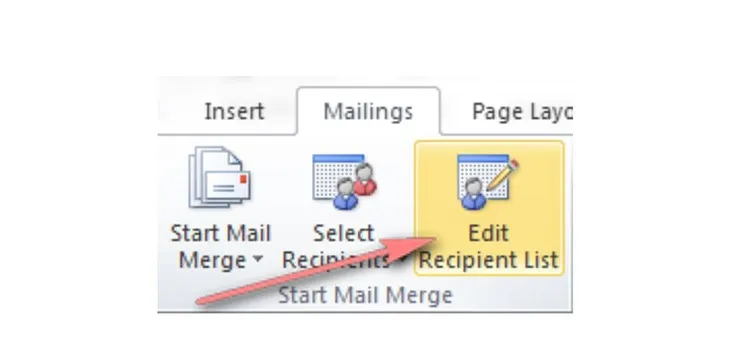
- Tại mục Mail Merge Recipients, nhấn thêm hoặc bớt tên người trong danh sách.
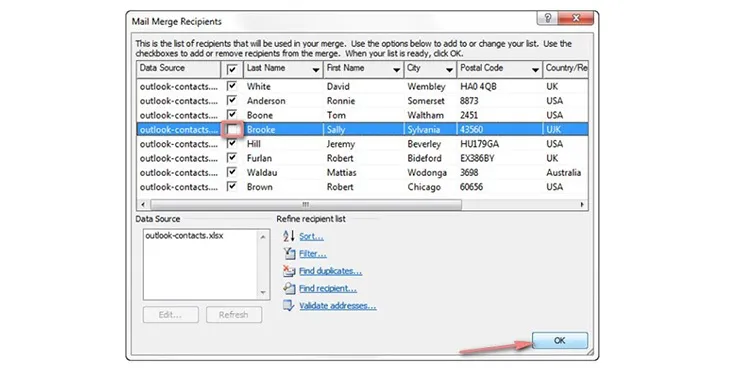
- Xác định vị trí điền địa chỉ cụ thể của Address Block và dòng chào hỏi Greeting Line. Hãy di chuyển tới phần Write & Insert Fields trong thẻ Mailings. Tùy theo vị trí cụ thể mà bạn cần điền, hộp thoại sẽ mở ra rất nhiều sự lựa chọn. Chọn tùy chọn quan trọng mà bạn muốn, xác nhận kết quả dưới các phần và nhấn vào chữ OK.
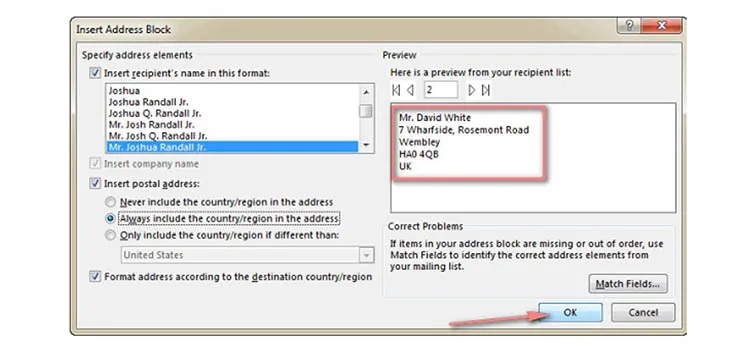
- Hoàn thành thao tác mail merge trong word, vị trí cần điền sẽ xuất hiện trong văn bản của bạn như trong hình.
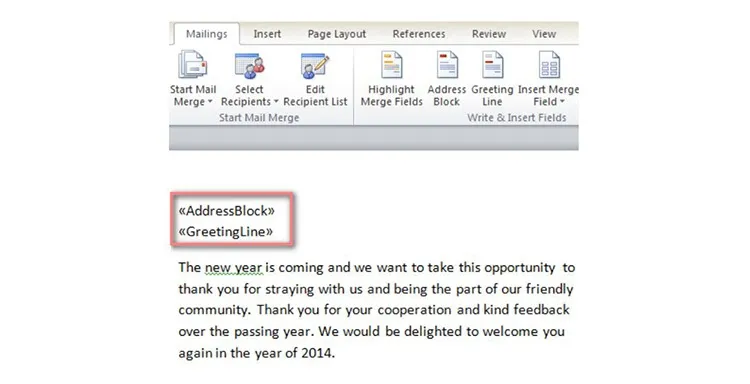
- Chèn mail từ danh sách tùy chọn.
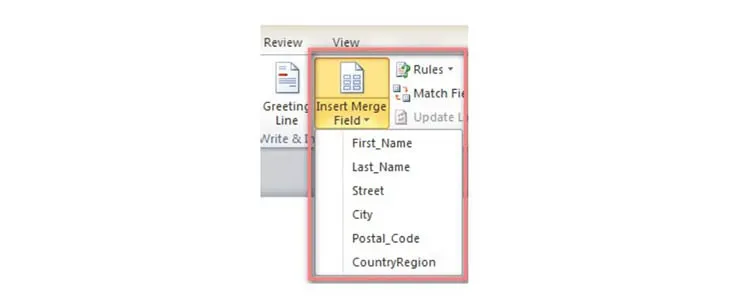
- Kiểm tra kết quả tại Preview Results.

- Hoàn tất trộn thư từ Excel sang Word, chọn mục Finish & Merge.
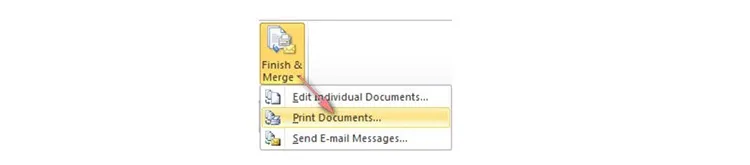
4. Tìm hiểu một số phím tắt trên Mail merge
Các phím tắt trong Mail merge được tổng hợp trong bảng dưới đây, bạn có thể tham khảo:
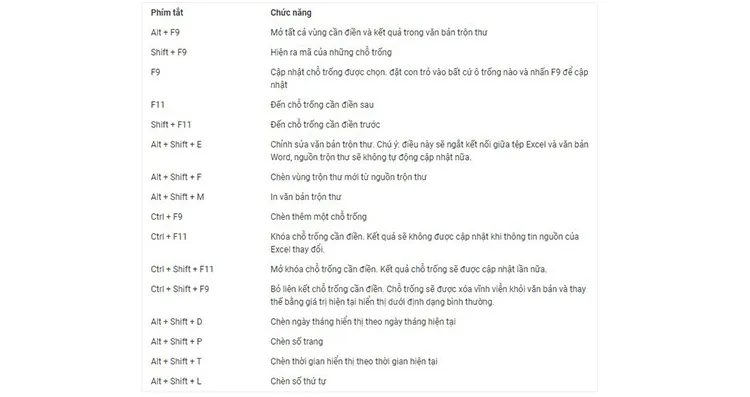
>>>>>Xem thêm: Vì sao doanh nghiệp khó tuyển IT? Giải pháp tuyển dụng IT hiệu quả
Bài viết cung cấp thông tin giúp bạn trả lời câu hỏi: “Mail merge là gì?” để có thể sử dụng tính năng này đơn giản và tiết kiệm thời gian. Các bước hướng dẫn chi tiết, bạn có thể tham khảo và bắt đầu ngay với tính năng thú vị này. Đừng quên chia sẻ bài viết để bạn bè cùng tham khảo thông tin bổ ích này.